Produktivität mit den Apps „Kalender“, „Notizen“, „Erinnerungen“ und „Kurzbefehle“ steigern
Dein MacBook Pro verfügt über integrierte Apps, mit denen du effizienter arbeiten, dich besser organisieren und deinen Tag ganz leicht managen kannst. Klicke auf den Link in der Tabelle, um zu erfahren, wie du mit den Apps „Kalender“, „Notizen“, „Erinnerungen“ und „Kurzbefehle“ deine Produktivität steigern kannst.
 Kalender Behalte den Überblick über deine Termine, indem du mehrere Kalender hinzufügst und sie alle zentral an einem Ort verwaltest. | 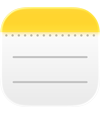 Notizen Mit der App „Notizen“ kannst du alles Mögliche festhalten – überall und jederzeit. Und du kannst Checklisten, Audioaufnahmen, Bilder und mehr hinzufügen. |
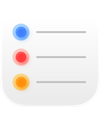 Erinnerungen Erstelle, teile und organisiere deine To-do-Listen mit der App „Erinnerungen“ auf dem Mac. |  Kurzbefehle Erstelle leistungsstarke Automationen, die mit deinen Lieblings-Apps funktionieren, um mehr zu erledigen und dabei noch schneller zu sein. Führe sie über Spotlight, Siri oder sogar voll automatisch aus. |
Kalender
In der App „Kalender“ auf dem Mac kannst du Kalender hinzufügen, Ereignisse und neue Erinnerungen erstellen, To-do-Listen erledigen und deinen Kalender teilen, um andere auf dem Laufenden zu halten.
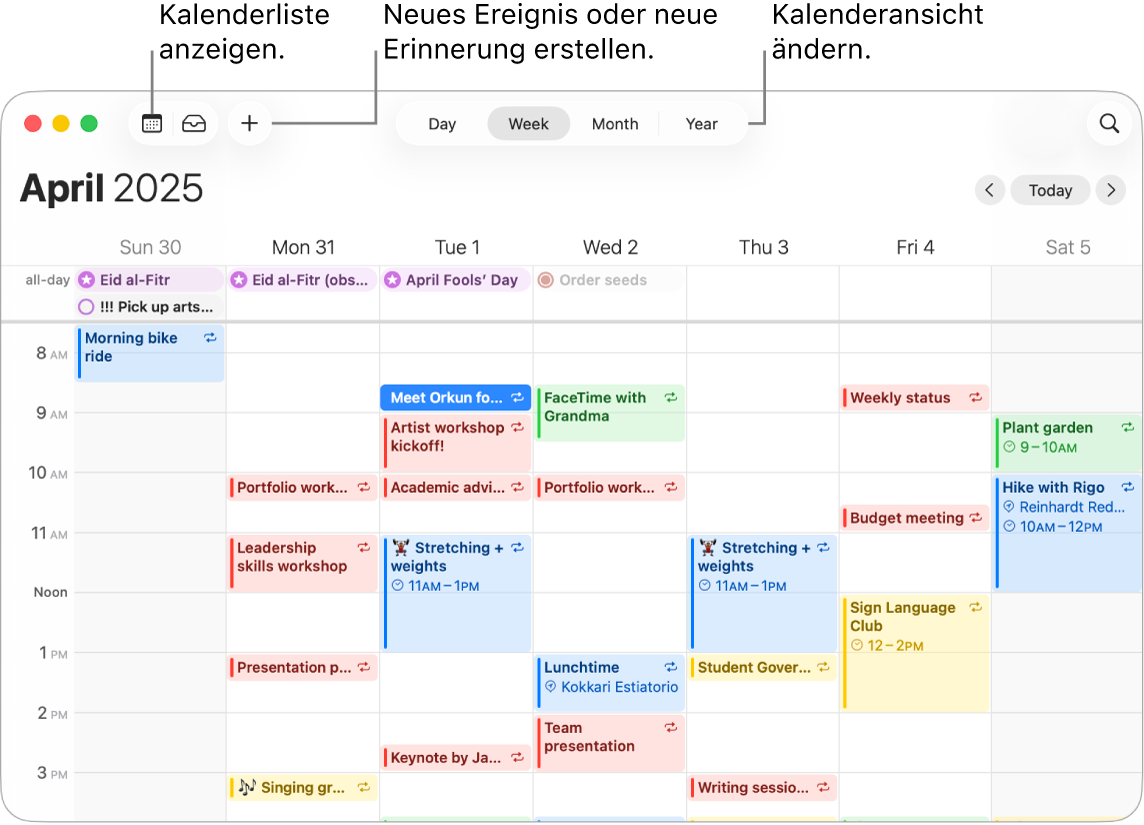
Mehrere Accounts hinzufügen. In „Kalender“ kannst du mehrere Accounts – iCloud, Google, Microsoft Exchange und weitere – hinzufügen und alle deine Ereignisse an einem Ort verwalten. Öffne die App „Kalender“, wähle „Kalender“ > „Account hinzufügen“ und folge dann den Anleitungen auf dem Bildschirm.
Kalender hinzufügen. Du kannst separate Kalender erstellen, um den Überblick über deine verschiedenen Lebensbereiche zu behalten. Du kannst beispielsweise deine Meetings für die Arbeit in einen Kalender und die Schulveranstaltungen deines Kindes in einen anderen Kalender eintragen. Wähle „Ablage“ > „Neuer Kalender“. Wenn du mehrere Accounts hast, wähle den entsprechenden Account für den neuen Kalender aus. Der neue Kalender wird in der Seitenleiste angezeigt. Um den Namen oder die Farbe des Kalenders zu ändern, klicke bei gedrückter Control-Taste auf den Kalender und wähle dann „Informationen“.
Tipp: Du kannst festlegen, ob alle oder nur manche Kalender eingeblendet werden. Klicke auf 
Ereignisse und Erinnerungen erstellen. Klicke zum Erstellen eines neuen Ereignisses oder einer neuen Erinnerungen auf 
Siri: Frage Siri beispielsweise: „Erstelle ein Mittagessen am Donnerstag mit Peter, Lisa und Kim.“
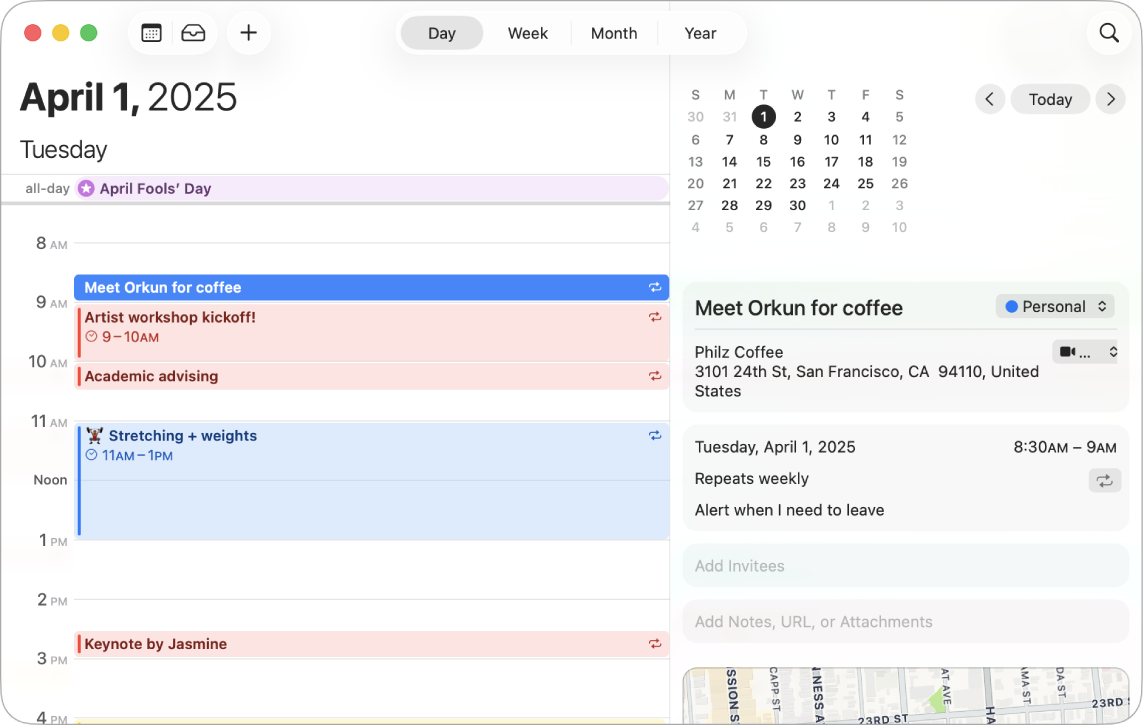
Kalender mit anderen teilen. Mit iCloud fällt das Teilen eines Kalenders ganz leicht. Klicke bei gedrückter Control-Taste in der Seitenleiste auf einen Kalender unter deinem iCloud-Account und wähle dann „Kalender teilen“. Gib die E-Mail-Adresse der Person ein, mit der du teilen möchtest.
Weitere Infos. Weitere Informationen findest du im Kalender – Benutzerhandbuch.
Notizen
Die App „Notizen“ ist der ideale Ort, um schnell etwas zu notieren und wichtige Informationen festzuhalten. Du kannst mit anderen Personen an Notizen zusammenarbeiten, Checklisten, Bilder und Audioaufnahmen hinzufügen und sogar mathematische Ausdrücke lösen, indem du ein Gleichheitszeichen eingibst.
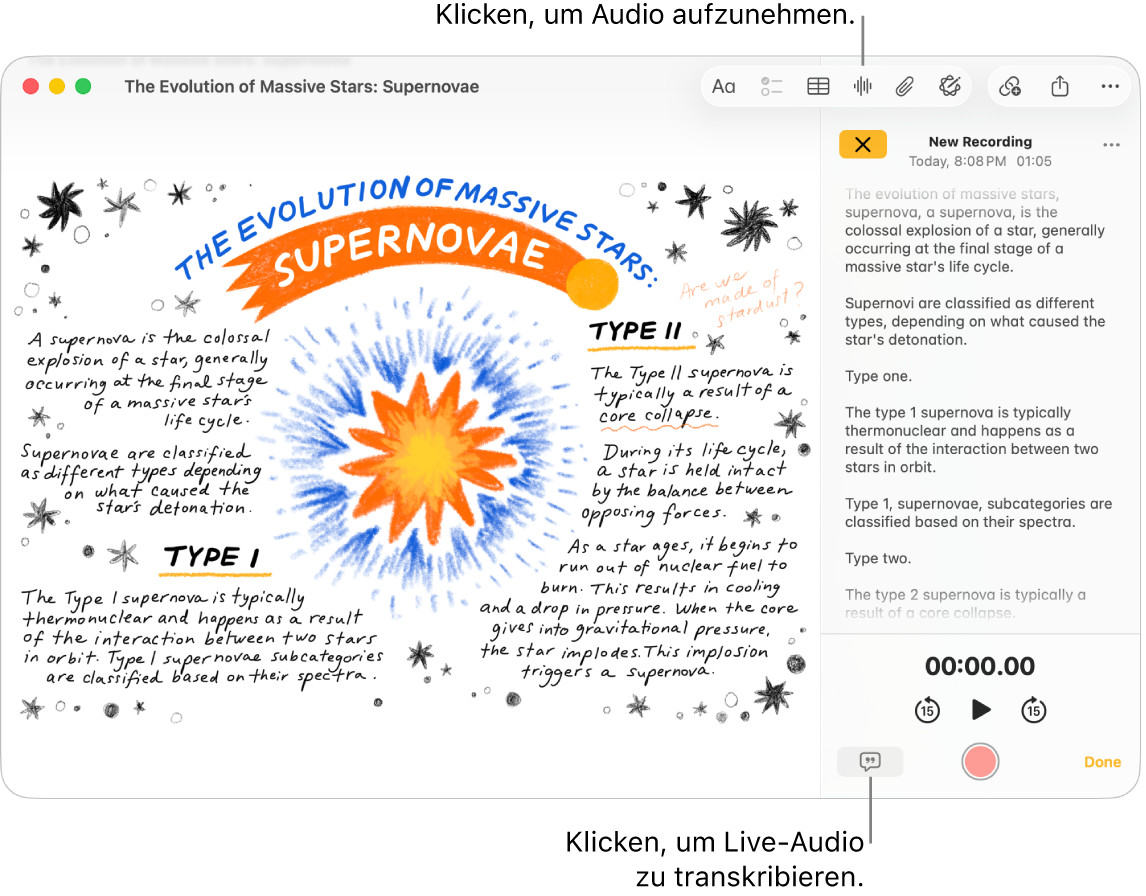
Notiz erstellen oder bearbeiten. Klicke in der Symbolleiste von „Notizen“ auf 
Notizen formatieren und Inhalte hinzufügen. Du kannst Checklisten, Tabellen, Bilder, Audioaufnahmen und mehr zu deinen Notizen hinzufügen. Klicke zum Formatieren von Text auf 

Notiz gemeinsam bearbeiten. Du kannst eine Einladung zur Zusammenarbeit an einer Liste in „Nachrichten“ oder „Mail“ senden oder den Link teilen. Klicke in der Symbolleiste auf 

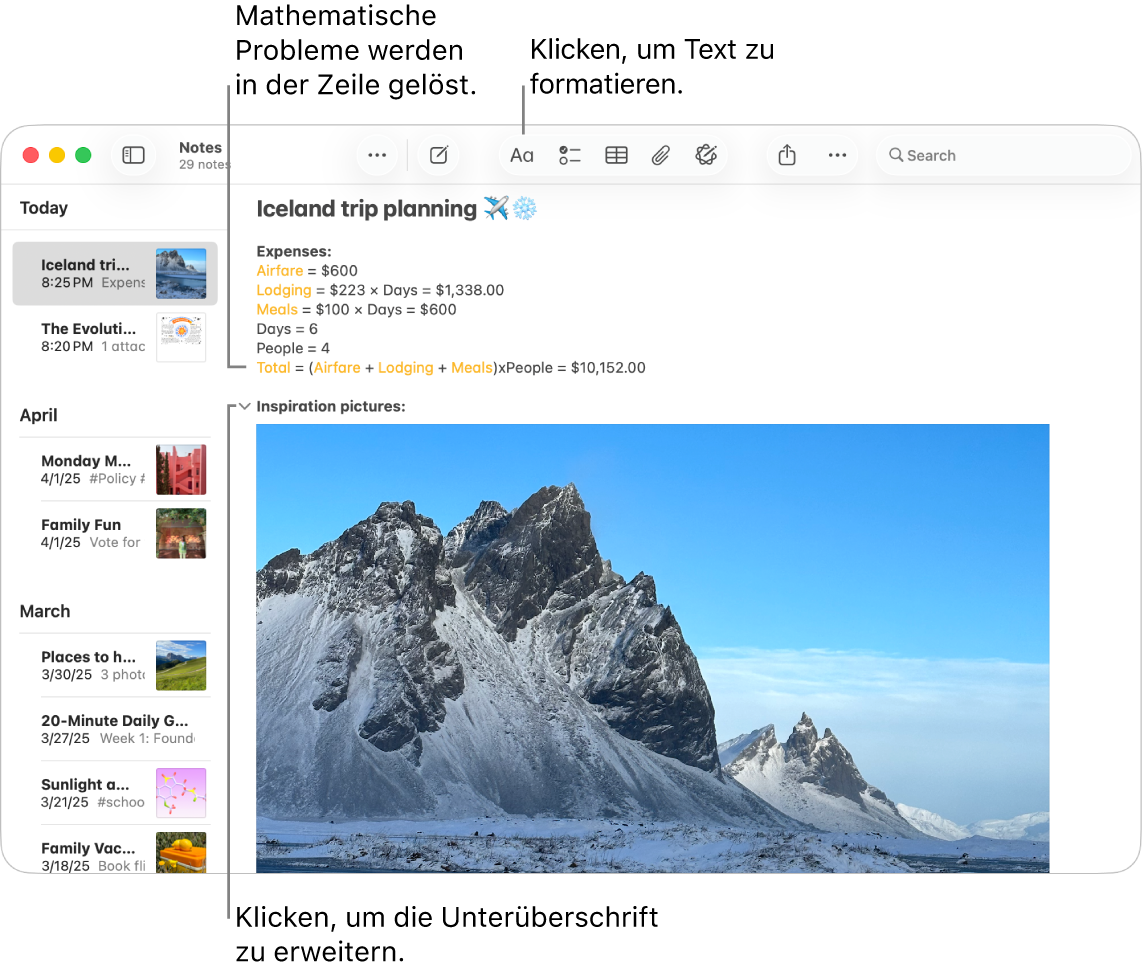
Mathematische Probleme lösen. Überschlage die Zahlen, evaluiere Ausdrücke und weise Variablen zu – direkt in der App „Notizen“. Um eine Variable zu definieren, gib ein Wort oder einen Buchstaben ein, füge dann ein Gleichheitszeichen ein und gib dann den Wert für die Variable an. Um eine Variable verwenden zu können, muss die Variable vor dem Ausdruck definiert werden, in dem sie verwendet wird. Gib zum Lösen eines Ausdrucks den Ausdruck ein und füge dann ein Gleichheitszeichen ein.
Tipp: Finde eine Notiz, wann immer du sie brauchst. Klicke in der Symbolleiste auf 
Weitere Infos. Weitere Informationen findest du im Notizen – Benutzerhandbuch.
Erinnerungen
Organisiere in der App „Erinnerungen“ all deine To-do-Listen an einem Ort. Füge neue Aufgaben hinzu, verfolge deinen Fortschritt und verteile die Arbeit auf mehrere Personen. Wenn du iCloud verwendest, kannst du deine Erinnerungen auch auf anderen Apple-Geräte im Blick behalten.
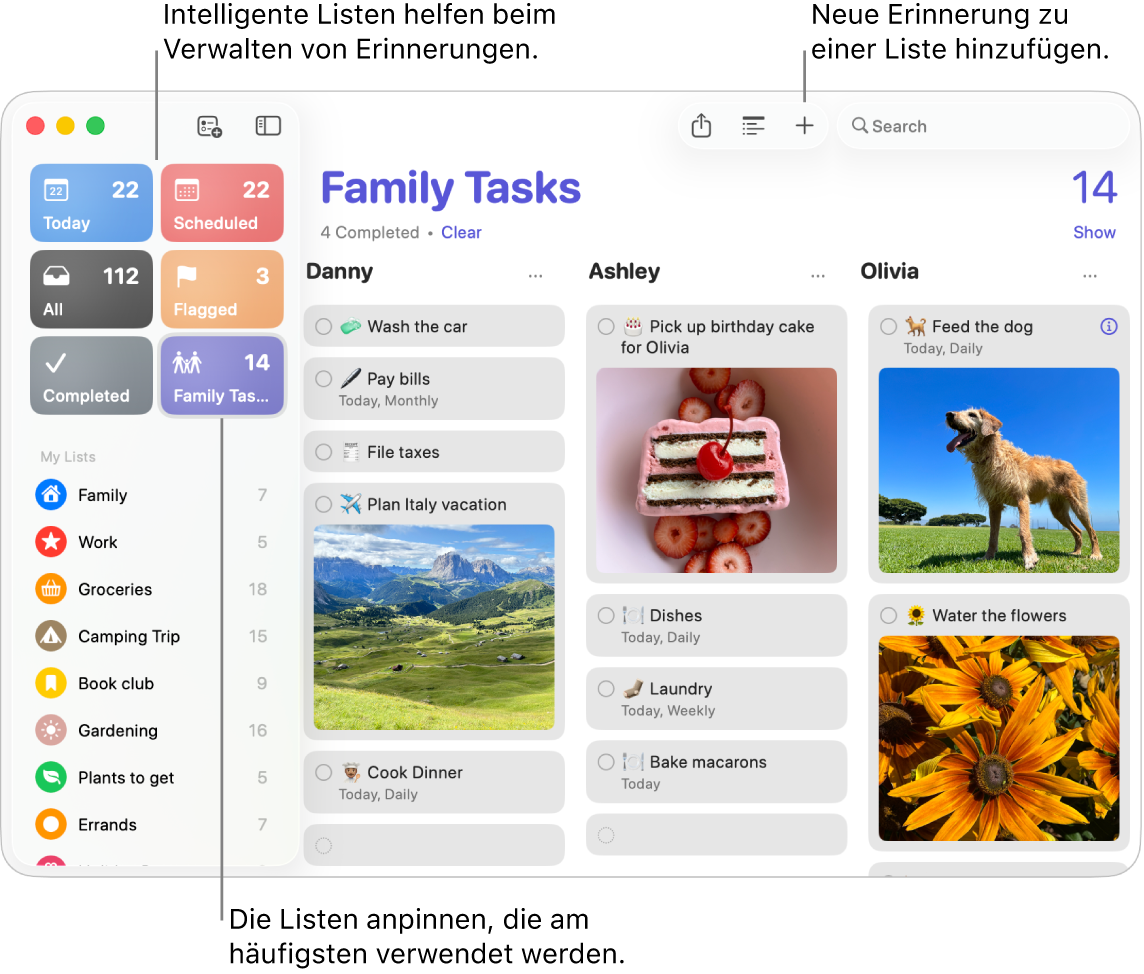
Erinnerungslisten erstellen. Du kannst eine Liste für das jeweilige Projekt erstellen, um deine Aufgaben besser zu organisieren. Mit iCloud-Erinnerungen kannst du außerdem automatisch kategorisierte Einkaufslisten oder eigene intelligente Listen erstellen, die auf von dir festgelegten Regeln und Filtern basieren. Wähle zum Erstellen einer Liste „Ablage“ > „Neue Liste“.
Erinnerung hinzufügen oder bearbeiten. Klicke auf den leeren Bereich unter dem letzten Listenobjekt oder klicke rechts oben auf 

Siri: Frage Siri beispielsweise: „Erinnere mich daran, in den Supermarkt zu gehen, wenn ich hier weggehe.“
Liste gemeinsam bearbeiten. Teile die Arbeit, indem du eine Einladung zur Zusammenarbeit an einer Liste versendest. Klicke auf 
Tipp: Wenn du eine Familienfreigabegruppe organisierst, kannst du eine Familieneinkaufsliste erstellen, die automatisch mit den Mitgliedern deiner Familienfreigabegruppe geteilt wird. Weitere Informationen findest du unter Familieneinkaufsliste erstellen.
Hinweis: Einkaufslisten sind nicht in allen Sprachen verfügbar.
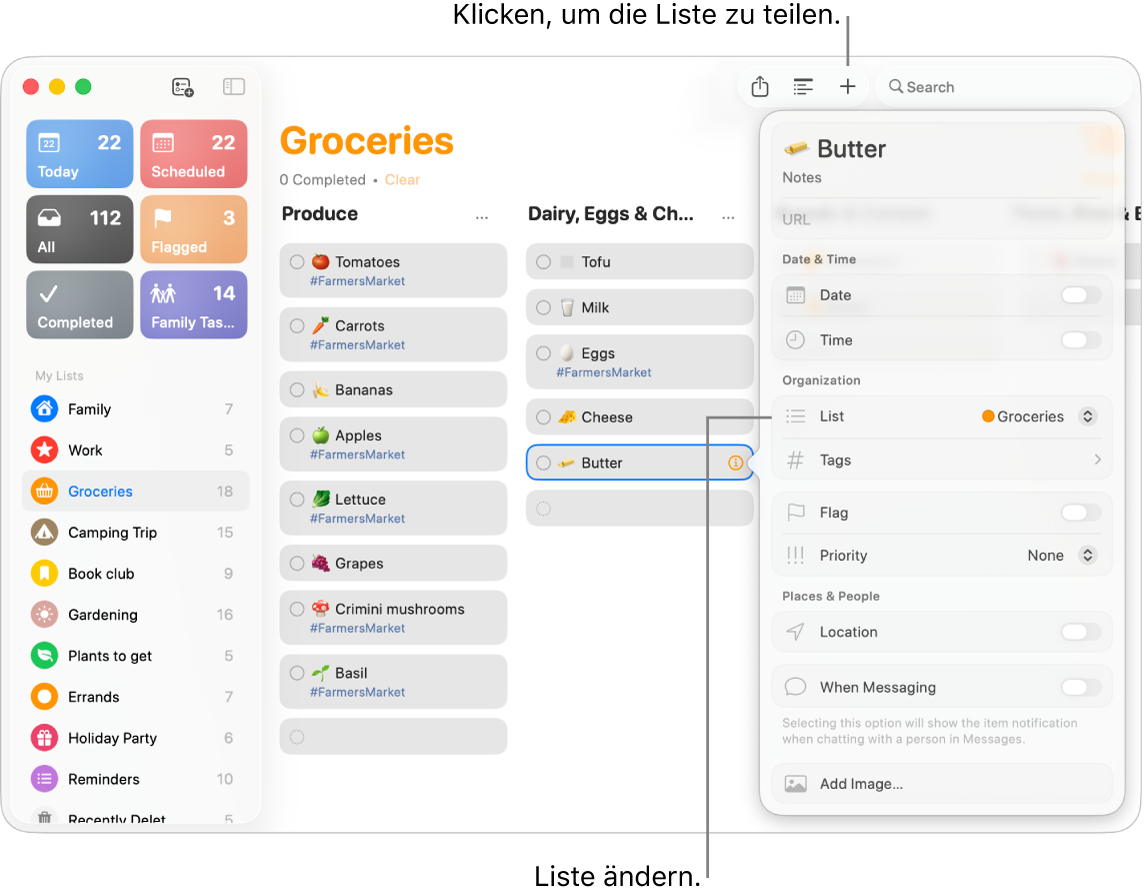
Sehen, was kommt. Behalte den Überblick über bevorstehende Erinnerungen und stelle sicher, dass du nichts verpasst. Geplante Erinnerungen werden in der App „Kalender“ sowie in der App „Erinnerungen“ in den intelligenten Listen „Heute“ und „Geplant“ angezeigt. Um ein Datum zu einer Erinnerung hinzuzufügen, klicke auf die Erinnerung, klicke auf „Datum hinzufügen“ und wähle dann das gewünschte Datum aus, an dem du erinnert werden möchtest.
Weitere Infos. Weitere Informationen findest du im Erinnerungen – Benutzerhandbuch.
Kurzbefehle
Verwende die App „Kurzbefehle“, um leistungsstarke Automationen zu erstellen, mit denen du mehr erledigen und dabei noch schneller sein kannst. Lade vordefinierte Kurzbefehle aus der Galerie der App „Kurzbefehle“ oder erstelle eigene und wähle aus Hunderten integrierter Aktionen von deinen Lieblings-Apps aus. Du kannst Kurzbefehle über Spotlight, Siri oder sogar voll automatisch ausführen, um mit einem Klick einen FaceTime-Anruf mit deiner Familie zu starten, eine Videokonferenz zu beginnen, Dateien schnell zu ordnen und vieles mehr.
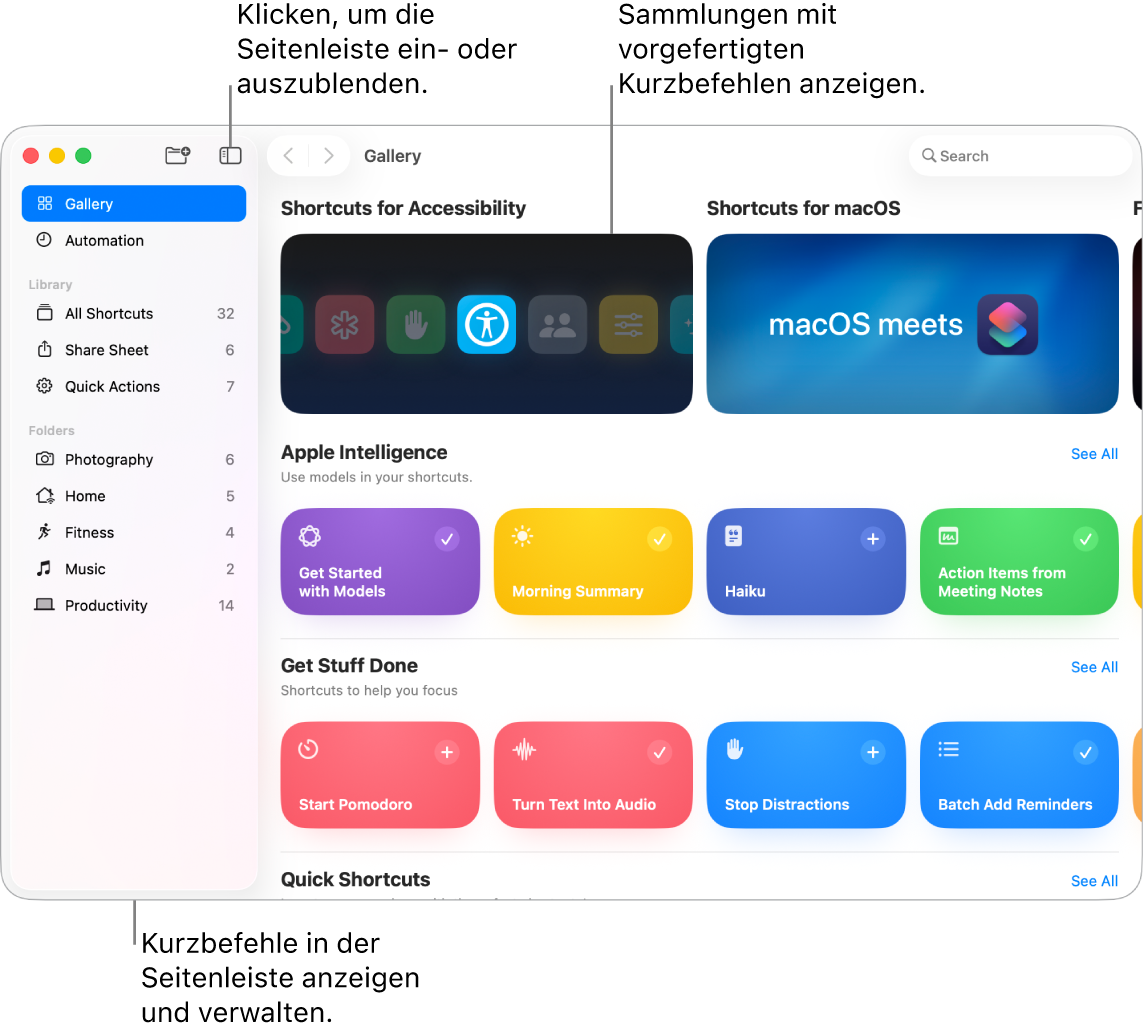
Galerie durchsuchen, um Kurzbefehle zu finden. Die Kurzbefehle für den Einstieg, die eine breite Palette an Routineaufgaben abdecken, sind in Sammlungen gruppiert. Die von dir erstellten Kurzbefehle und vordefinierte Kurzbefehle, die du auswählst oder bearbeitest, werden in der Seitenleiste in „Alle Kurzbefehle“ angezeigt.
Kurzbefehl in der Galerie erstellen. Wähle in der Galerie einen Kurzbefehl aus, um ihn zu deinen Kurzbefehlen hinzuzufügen. Klicke beispielsweise in der Sammlung „Schnelle Kurzbefehle“ beim Kurzbefehl „Playlist wiedergeben“ auf 
Eigenen Kurzbefehl erstellen. Du kannst auch deine eigenen Kurzbefehle erstellen. Klicke, wenn „Alle Kurzbefehle“ geöffnet ist, in der Symbolleiste auf 
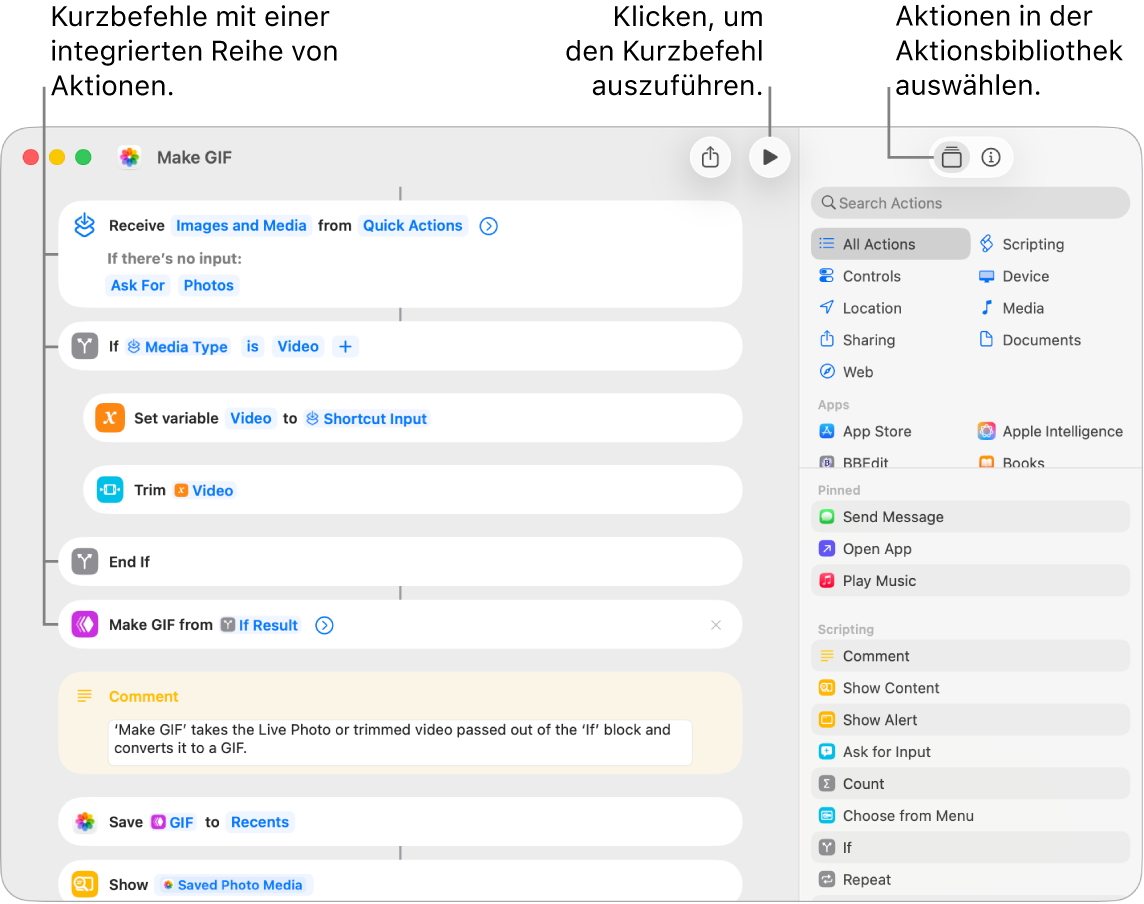
Ohne Umwege zu deinen Kurzbefehlen. Du kannst Kurzbefehle mit einem Klick ausführen, indem du sie in Spotlight, Siri oder der Menüleiste verfügbar machst, oder festlegen, dass die Kurzbefehle automatisch ausgeführt werden – zum Beispiel zu bestimmten Zeiten oder wenn du Aktionen wie das Sichern einer Datei in einem Ordner ausführst. Um festzulegen, wie ein Kurzbefehl ausgeführt werden soll, doppelklicke darauf, klicke oben rechts auf 
Siri: Frage Siri beispielsweise: „Sende das letzte Bild als Textnachricht.“
Weitere Infos. Weitere Informationen findest du im Kurzbefehle – Benutzerhandbuch.